Fix: FFXIV ‘Final Fantasy XIV’ Fehler 2002
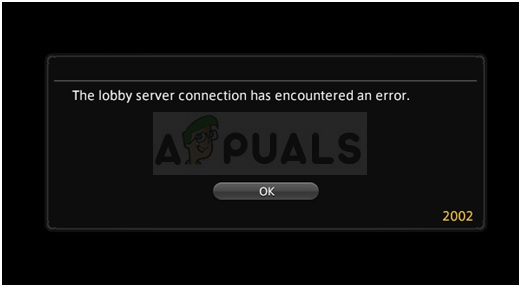
Der Fehler wird in der Zeile “Die Verbindung zum Lobby-Server ist auf einen Fehler gestoßen” angezeigt und verhindert, dass Benutzer eine Verbindung zum Spiel herstellen. Der Fehler hängt normalerweise mit der Netzwerkkonnektivität zusammen, und die Schritte zum Beheben unterscheiden sich zwischen Konsolen und PC. Befolgen Sie die von uns vorbereiteten Methoden, um das Problem leicht zu lösen!
Was verursacht den FFXIV-Fehler 2002?
Die häufigste Ursache für diesen Fehler ist auf jeden Fall die Tatsache, dass einige Firewalls, einschließlich der Windows Defender-Firewall, dazu neigen, die Verbindung des Spiels zum Internet zu blockieren. Wenn Sie ein Konsolenbenutzer sind, stellen Sie möglicherweise fest, dass sogar die Firewall des Routers dazu neigt, die Verbindung des Spiels zum Internet zu blockieren.
Außerdem können Sie das genaue Problem lösen, indem Sie Ihre Konsole zur DMZ oder zur entmilitarisierten Zone hinzufügen, in der sie sich frei verbinden kann. Ein Tool namens WTFast ist auch mit dem FFXIV-Fehler 2002 verknüpft. Durch Deinstallieren dieses Tools kann das Problem möglicherweise ebenfalls behoben werden.
Lösung 1: Zulassen von FFXIV über PC- und Router-Firewalls
Das Zulassen von FFXIV durch Ihre reguläre Firewall reicht möglicherweise nicht aus, da die meisten Router über eigene Firewalls verfügen, deren Sicherheit ebenfalls leicht geändert werden kann. Dies ist besonders gut zu wissen, wenn Sie ein Konsolenspieler sind, der ständig mit dem FFXIV-Fehler 2002 zu kämpfen hat.
Wenn Sie eine Firewall eines Drittanbieters installiert haben, besuchen Sie die Website des Herstellers, um mehr darüber zu erfahren, wie Sie eine App durch diese zulassen können. Wir zeigen Ihnen, wie Sie FFXIV über die Windows Defender-Firewall zulassen. Diese Schritte gelten für PC-Benutzer:
- Starten Sie die Systemsteuerung, indem Sie auf der Schaltfläche Start nach dem Dienstprogramm suchen oder auf die Schaltfläche Suchen oder die Schaltfläche Cortana im linken Teil Ihrer Taskleiste (unten links in screeN9) klicken
- Ändern Sie nach dem Öffnen der Systemsteuerung die Ansicht in große oder kleine Symbole und navigieren Sie nach unten, um die Option Windows Defender Firewall zu öffnen.
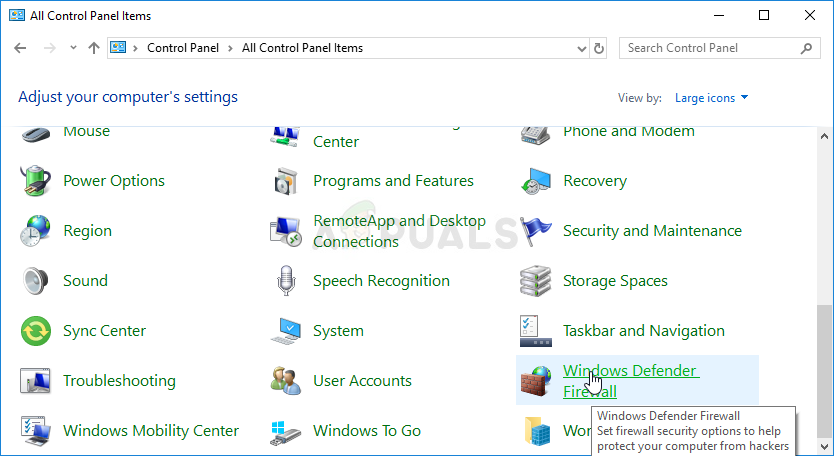
- Klicken Sie auf Windows Defender Firewall und dann auf die Option Zulassen und App oder Funktion über Windows Firewall in der linken Liste der Optionen. Eine Liste der installierten Apps sollte geöffnet werden. Navigieren Sie zu dem Ort, an dem Sie FFXIV installiert haben, und wählen Sie die ausführbare Hauptdatei aus.
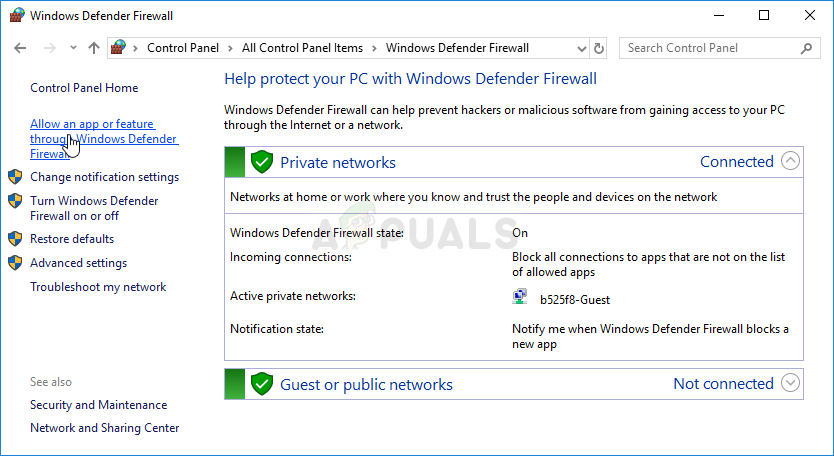
Zulassen einer App durch die Firewall - Klicken Sie auf OK und starten Sie Ihren Computer neu, bevor Sie den Aktualisierungsvorgang wiederholen, um festzustellen, ob der FFXIV-Fehler 2002 weiterhin auftritt!
Wenn Sie ein Konsolenbenutzer oder ein PC-Benutzer sind, der es nicht geschafft hat, das Problem durch Befolgen der obigen Schritte zu lösen, finden Sie hier Anweisungen zum Deaktivieren der Firewall in Ihrem Router, um festzustellen, ob das Spiel eine freie Verbindung herstellen kann!
- Öffnen Sie einen Webbrowser, den Sie normalerweise verwenden, geben Sie Ihre Standard-Gateway-Nummer (IP-Adresse) in die Adressleiste ein und drücken Sie die Eingabetaste.
- Um Ihre Standard-Gateway-Nummer herauszufinden, öffnen Sie eine Eingabeaufforderung, indem Sie im Startmenü oder in der Suchleiste daneben nach “cmd” oder “Eingabeaufforderung” suchen. Klicken Sie mit der rechten Maustaste auf den Eintrag Eingabeaufforderung und wählen Sie die Option Als Administrator ausführen.
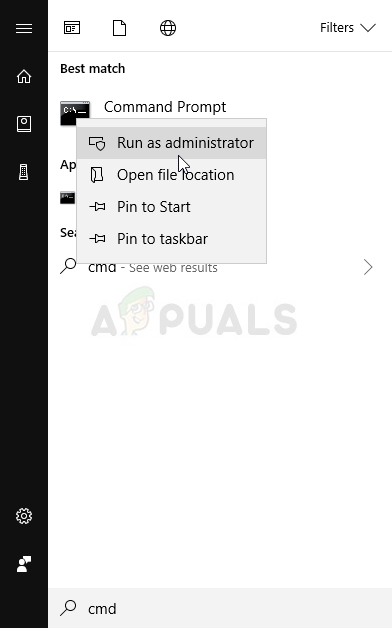
- Geben Sie den Befehl ein, der unten angezeigt wird, und stellen Sie sicher, dass Sie nach unten zum Netzwerkadapter scrollen, der dem Verbindungstyp entspricht, mit dem Sie derzeit eine Verbindung zum Internet herstellen, und notieren Sie sich den Standard-Gateway-Eintrag, insbesondere den Eintrag, der wie xxx aussieht. xxx.xx wobei ‘x’ Buchstaben Zahlen entsprechen.
ipconfig /all
- Geben Sie Ihren Benutzernamen und Ihr Passwort ein, um auf die Schnittstelle Ihres Routers zuzugreifen. Der Standardbenutzername und das Standardkennwort sollten in der Dokumentation Ihres Routers, auf einem Aufkleber an der Seite Ihres Routers oder auf der Port Forward-Website aufgeführt sein.
- Suchen Sie zunächst die Option Firewall im Navigationsmenü. Manchmal ist diese Option auf der Registerkarte Verbindung ausgeblendet. Öffnen Sie in jedem Fall die Firewall-Einstellungen und versuchen Sie, sie auf Aus oder Minimale Sicherheit zu setzen.
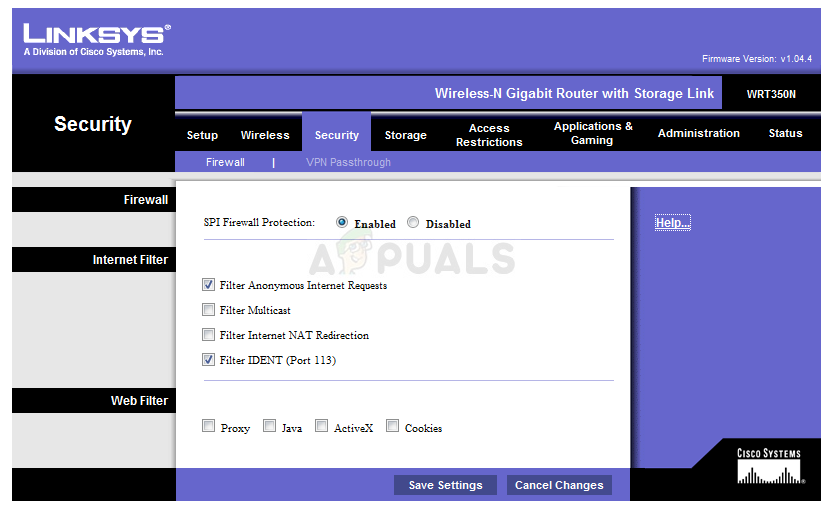
Firewall des Routers - Speichern Sie anschließend die Änderungen und starten Sie Ihren PC oder Ihre Konsole neu, damit sie wirksam werden.
Lösung 2: Deinstallieren Sie WTFast
WTFast ist ein Tool, mit dem Sie Ihre Internetverbindung verbessern können. Manchmal verursacht es jedoch zahlreiche Fehler, z. B. den FFXIV-Fehler 2002. Die Deinstallation dieses Programms wird empfohlen, wenn dieser Fehler auf Ihrem PC auftritt. Überprüfen Sie dies, und überprüfen Sie, ob das Problem vorliegt aufgelöst!
- Stellen Sie zunächst sicher, dass Sie sich mit einem Administratorkonto angemeldet haben, da Sie Programme mit anderen Kontoberechtigungen nicht deinstallieren können.
- Sie sollten sich nicht zu viele Sorgen um Ihre Internetverbindung machen, da kein Programm sie reparieren kann, wenn sie wirklich schlecht ist.
- Klicken Sie auf das Startmenü und öffnen Sie die Systemsteuerung, indem Sie danach suchen. Alternativ können Sie auf das Zahnradsymbol klicken, um die Einstellungen zu öffnen, wenn Sie Windows 10 verwenden.
- Wählen Sie in der Systemsteuerung oben rechts die Option Anzeigen als: Kategorie aus und klicken Sie im Abschnitt Programme auf Programm deinstallieren.
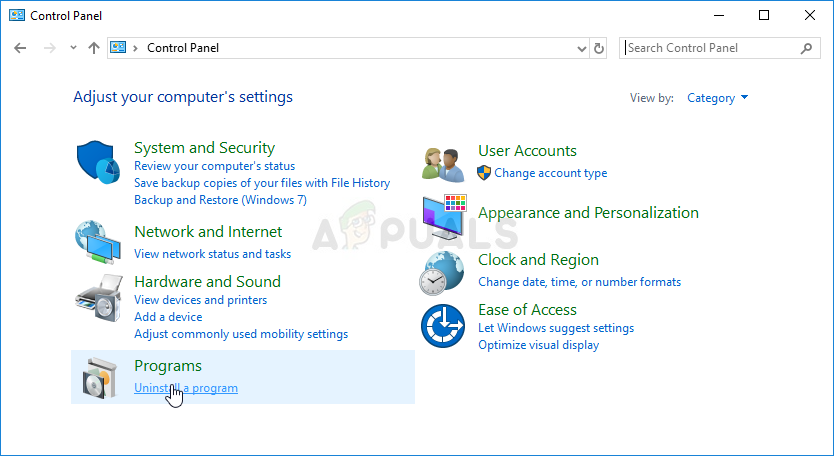
- Wenn Sie die App Einstellungen verwenden, sollte durch Klicken auf Apps sofort eine Liste aller auf Ihrem PC installierten Programme geöffnet werden.
- Suchen Sie den WTFast-Eintrag in der Liste und klicken Sie einmal darauf. Klicken Sie über der Liste auf die Schaltfläche Deinstallieren und bestätigen Sie alle möglicherweise angezeigten Dialogfelder. Befolgen Sie die Anweisungen auf dem Bildschirm, um WTFast zu deinstallieren und Ihren Computer anschließend neu zu starten.
Lösung 3: Fügen Sie Ihre Konsole zur DMZ hinzu
DMZ ist die entmilitarisierte Zone in Ihrem Router. Dies bedeutet, dass Sie eine bestimmte IP-Adresse auswählen und den gesamten Datenverkehr zulassen können, der versucht, eine Verbindung zu dieser IP-Adresse herzustellen oder eine Verbindung zu einem anderen Ort herzustellen. Dies ist ziemlich unsicher, wenn Sie nicht wissen, was Sie tun. Nachdem Sie Ihrer Konsole jedoch eine statische IP-Adresse zugewiesen haben, können Sie sicher sein, dass der Datenverkehr nur mit PS4 oder Ihrer Xbox One zusammenhängt.
Zunächst sollten Sie alle Schritte in Lösung 2 dieses Artikels ausführen, in denen Sie erfahren, wie Sie Ihrer Konsole eine statische IP-Adresse zuweisen. Es sollte nicht lange dauern! Notieren Sie sich danach die IP-Adresse und fügen Sie sie der DMZ in Ihrem Router hinzu!
- Öffnen Sie einen Webbrowser, geben Sie Ihre Standard-Gateway-Nummer (IP-Adresse) in die Adressleiste ein und drücken Sie die Eingabetaste. Das Standard-Gateway ist fast immer 192.168.1.1 oder 192.168.0.1. Geben Sie dies also ein.
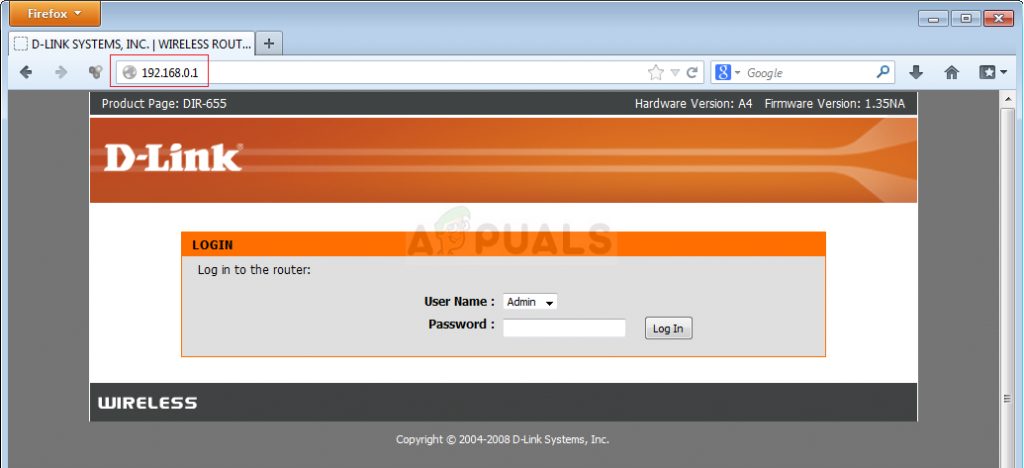
- Suchen Sie die DMZ-Option auf der Registerkarte Einstellungen Ihres Routers. Die Option befindet sich immer an einem anderen Ort, wird jedoch höchstwahrscheinlich auf der Registerkarte Sicherheit oder ähnlichem angezeigt.
- Wählen Sie die Option DMZ und geben Sie die statische IP-Adresse ein, die Sie Ihrer Konsole zugewiesen haben. Wenn alles richtig läuft, sollte Ihre Konsole jetzt die Rechte haben, eine Verbindung herzustellen, wie es gewünscht wird. Nachdem Sie diese Änderungen bestätigt haben, stellen Sie sicher, dass Sie Ihren Router und Ihre Konsole ausschalten und einige Minuten warten.
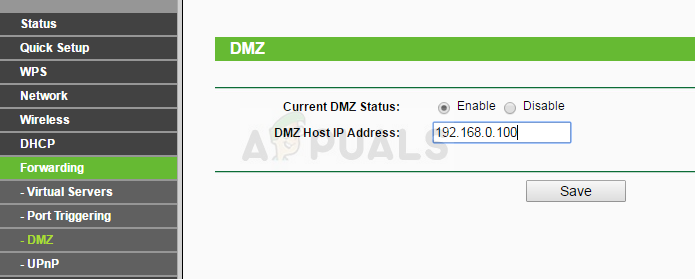
- Schalten Sie die Konsole ein, starten Sie FFXIV und prüfen Sie, ob der Fehler 2002 weiterhin auftritt.



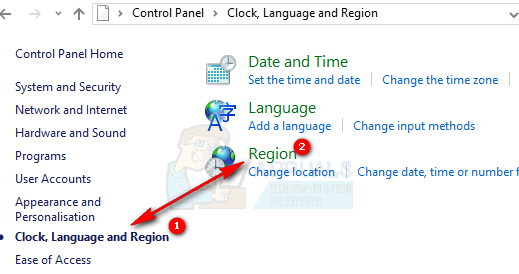
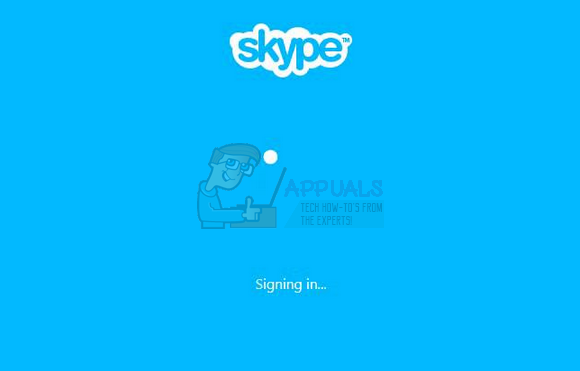
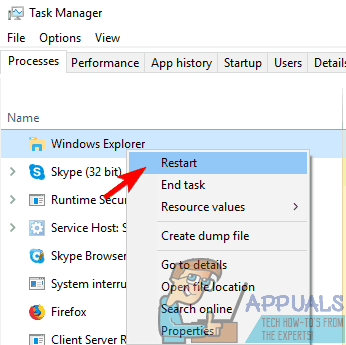
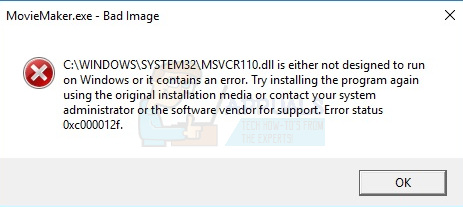
Sorry, aber der Fehler hat NICHTS mit dem Internet der Spieler zu tun, sondern liegt ausschliesslich am überlasteten Loginserver. Gerade jetzt zum Release von Endwalker tritt der Fehler massiv auf und Square Enix selber nannte überlastete Server als Problem, weil zu viele Spieler Online kommen wollen.